星级评价:
日期:09-04
立即下载
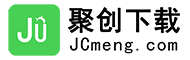

360急救盘是一款非常实用的U盘上系统工具箱应用,软件能够实时保存用户的数据,让你在这装系统或者制作U盘启动盘的时候,不再担心数据丢失了,还支持系统重装、查杀木马、修复启动、浏览文件、浏览互联网等功能,操作简单,有需要的用户快来下载吧!
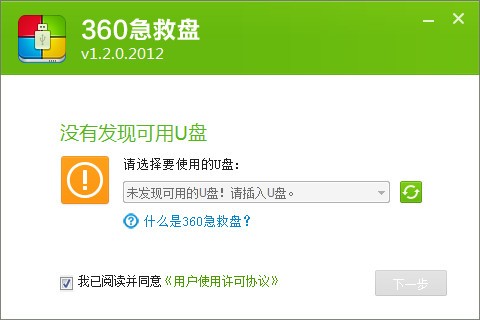
软件特色
1、向导式操作模式
从制作急救U盘到使用U盘中的急救工具,都是采用了向导式的操作方式。让小白用户了也能轻松无压力的使用这些工具。
2、制作过程中保留U盘数据
在U盘制作过程中,对于大部分U盘,都能够做到保留数据制作,不用担心U盘上原有的数据丢失,即使是部分需要格式化的U盘,也都会明确的进行提示。
3、功能简单实用
急救盘系统中附带的软件都是一些常用功能,比如系统重装、查杀木马、修复启动、浏览文件、浏览互联网等,足于让用户应对大多数系统崩溃无法启动的场景。而且这些工具也在不断的增加中。
4、体积小巧
经过360安全中心优化的系统,占用仅仅不到200M的空间。
5、安全稳定
继承linux操作系统良好的网络支持以及稳定的特性,360急救盘对于网络的支持远远优于其它U盘救援类产品。
6、更新速度快
作为一款刚刚问世不久的产品,360急救盘秉承了360公司“小步快跑”,平均每1个月推出一项新功能,每半个月发布一次系统内容更新。不断提升系统的硬件兼容性和软件体验,重视用户反馈,及时根据用户需求调整产品动态。
软件功能
文件浏览
当windows系统无法启动的时候,用户一般更关心数据的安全。360急救盘提供的文件浏览功能,可以在Windows系统崩溃时浏览系统中的文件并进行操作。如果需要重装,则可以先用这个功能把重要的数据复制到其它分区或者U盘中。优先确保数据安全。硬盘有价,数据无价。
互联网浏览
360急救盘系统中提供了一个可以支持flash插件的网页浏览器。用户可以在急救盘系统中进行网页的浏览。查找问题的解决方式。使用WEB版QQ联系朋友,处理电子邮件,或者利用网盘上传备份资料。
娱乐功能
这是一个完全无法让人理解的功能,在系统崩溃的时候还有心情玩游戏,看视频,内心实在无比的强大。也许产品经理是这样想的,当你的电脑被妈妈加了密码进不去的时候,你也可以利用急救盘刷刷微博,看看视频,玩玩网页小游戏。
引导修复功能
这个功能是来源于360系统急救箱的一个功能,用于备份、恢复、重置系统的MBR。对于部分双系统想恢复成单系统的用户来说,这个功能可以帮上大忙。另外如果有一些病毒反复被查杀,但是始终无法清除的话,建议使用此功能恢复系统默认的MBR。
木马查杀功能
国内领先的顽固木马查杀软件——360系统急救箱。对于那些中毒已经很深,导致杀毒软件无法开启的情况,360系统急救箱有一套强力的处理方式。持续的更新和强大的云查杀机制,保证该软件可以及时的发现那些顽固木马的新变种。如果觉得自己的系统中了病毒,反复查杀不掉,可以使用急救盘中的此功能。不受Windows操作系统的限制,可以更彻底的删除硬盘中的病毒、木马。
系统重装功能
急救盘系统中最早的功能程序——360系统重装大师U盘版。用U盘也能重装系统,小白式操作指引。不需要原版光盘或者镜像,不改变激活信息,不影响到C盘以外的分区资料安全、不需要重新安装驱动程序。只要能连接到网络,就能重装系统。安装出来的系统纯净、无插件、漏洞少。
其它功能
这个产品正以非常快的速度更迭中,相信近期会有更多的功能展现出来,值得大家关注一下。
软件评测
重要文件抢救
采用与 windows 相同的盘符排列方式,让您在危急时刻也能轻松备份、转移重要资料
顽固木马查杀
内置360系统急救箱急救盘版,在特制的系统环境中对顽固木马进行查杀,有效防止木马反复感染
安全系统重装
采用快速稳定的系统云重装,无需光盘也能重装还您一个纯净安全的 windows 系统
完美中文支持
内置拼音、五笔等常见输入法
应急网络浏览
遇到故障不会处理就搜一下
超强网络支持
全面兼容各种网络连接
使用教程
1、制作360急救盘
在系统之家官网下载360急救盘,插入U盘并按照提示将急救盘制作到U盘上。
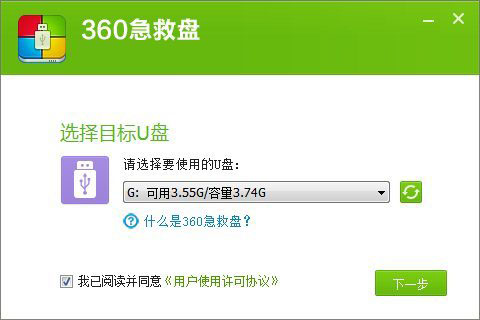
2、查询启动方式
在官网查询对应的启动按键和启动方式
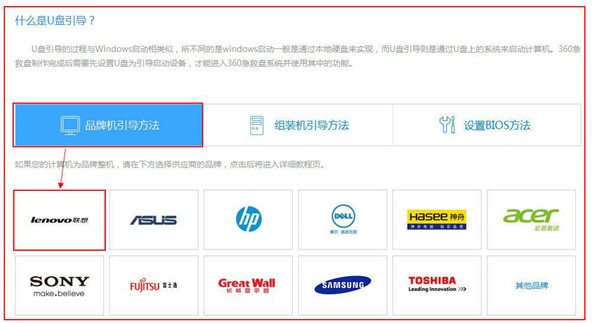
3、使用U盘引导计算机启动
确定需要急救的电脑处于关机状态后,插上制作好的360急救盘。

打开电脑并按住第二步查询到的启动按键,直到出现设备选择页面。
使用键盘上的↑↓键选择启动项到U盘并按【Enter】(回车键)进入系统。
4、开始使用
当您看到以下画面时,表示已经开始载入360急救盘系统。
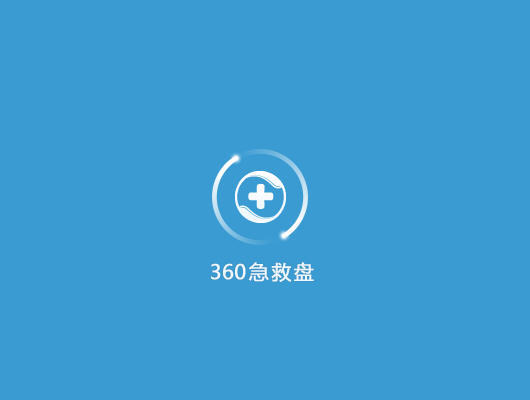
进入系统后您即可像使用windows一样使用360急救盘系统管理您的计算机。
注意:不同计算机的引导方法各不相同,官网中启动方法仅供参考。
常见问题
什么是360急救盘?
360急救盘是一个装在U盘上的系统工具箱,可以在不启动windows操作系统的情况下,对计算机中的文件和系统进行急救和修复操作。
将360急救盘写入到U盘后,用户可以在遇到系统崩溃、无法启动等问题时,使用360急救盘转存重要数据,查杀病毒木马,修复引导启动,甚至还可以快速重装系统。 360急救盘使用的是经过360安全中心修改定制的Linux系统。在系统感染病毒无法启动时,急救盘系统可以不受病毒的影响,强力查杀病毒并修复病毒带来的影响。即使硬盘上的操作系统已经崩溃、无法启动,急救盘系统也能帮用户拯救宝贵的数据。
360急救盘采用的盘符排列及使用习惯与Windows一致,无需额外学习,打开就会使用!
如何使用重装系统功能?
一、 准备工作
需要一个事先制作好360急救盘的U盘(如何制作?)
如果事先未制作过360急救盘,请准备一台可以连网的电脑并准备好一个U盘。准备好之后按制作教程制作好一个360急救U盘。制作教程。
二、用U盘引导系统
在官网的启动引导页面中选择相对应的品牌就可以找到相对应的引导教程。
如果引导成功您将看到以下桌面。
二、用U盘引导系统
点击桌面上的系统重装图标出现重装大师U盘版界面。
选择需要重装的系统后,重装流程开始。
引导按键不对怎么办?
引导页面中的引导按键仅供参考,大多数品牌的引导按键都是比较统一的。少数品牌需要进行BIOS设置才能打开快捷引导菜单。
如果您使用360急救盘官网上提示的按键无法使用急救盘引导计算机或者找不到相应的品牌。可以在好搜上搜索一下相关品牌的关键词如:“Gateway笔记本 U盘引导”等内容。
也可以在360论坛上进行求助,求助时请注明您的电脑的详细型号。立即求助。
更新日志
修正界面显示问题
相关教程
人气下载
星级评价:
日期:09-04
立即下载
星级评价:
日期:09-06
立即下载
星级评价:
日期:09-02
立即下载
星级评价:
日期:09-13
立即下载
星级评价:
日期:09-07
立即下载
星级评价:
日期:09-02
立即下载
本类下载排名 总 月
DMICFG(BIOS修改工具) V2.4.4 电脑版
66次软件大小:165.61 KB
更新日期:2024-10-11
BleachBit(系统清理工具) V4.2.0.1795 中文版
55次软件大小:11.48 MB
更新日期:2024-10-11
RollBack Rx Server(windows Server备份还原) V3.3 Build 2704966424 多语言版
47次软件大小:786.98 KB
更新日期:2024-10-12
Stardock DeskScapes(梦幻桌面壁纸) V10 最新版
36次软件大小:77.92 MB
更新日期:2024-10-12
蛐蛐的PN532_GUI V3.0.0.0 绿色免费版
34次软件大小:803 KB
更新日期:2024-08-26
kcomponent.dll免费版
32次软件大小:163 KB
更新日期:2024-10-11
DB2ToMysql V2.7 英文安装版
31次软件大小:6.64 MB
更新日期:2024-10-12
Lexar Image Rescue V4.0 多国语言安装版
30次软件大小:21.00 MB
更新日期:2024-10-11
AotuForm.dll免费版
30次软件大小:889 KB
更新日期:2024-10-11
rilproxy.dll免费版
30次软件大小:23 KB
更新日期:2024-10-11
吾爱定时关机软件 V1.0 绿色版
5次软件大小:643 KB
更新日期:2024-10-11
Wacom桌面中心 V6.3.25-5 官方最新版
5次软件大小:50.95 MB
更新日期:2024-09-17
perfos.dll 免费版
5次软件大小:12.23 KB
更新日期:2024-10-09
Anti Stress Color Shuffler(多功能缓解疲劳工具) V1.0 官方版
4次软件大小:322.11 KB
更新日期:2024-09-20
miniobject.dll 免费版
4次软件大小:48 KB
更新日期:2024-10-11
WinToGo(系统迁移工具) V1.0 中文安装版
4次软件大小:7.8 MB
更新日期:2024-10-14
Divine Elemente(wordpress主题插件) V1.0 官方版
4次软件大小:25.47 MB
更新日期:2024-10-12
流量矿石系统 V1.0.109.76
4次软件大小:2.37 MB
更新日期:2024-09-17
Node.js(Javascript运行环境) V12.14.1 最新免费版
4次软件大小:17.03 MB
更新日期:2024-10-11
ocijdbc11.dll 免费版
4次软件大小:190 KB
更新日期:2024-09-15
装机必备
最新软件
影视大全 v5.7.6
影视大全是一款集多家正版影视资源于一身的视频观看软件,热播电视剧、高清电影、搞笑综艺、人气动漫等等这里通通都有,而且在这里不用充值vip就能免费观看所有的视频资源·····
LuckyYou(抽奖小助手) V3.0 免费版
LuckyYou是一款非常不错的抽奖工具,该软件适用于一些类似公司年会、团队活动等类似活动时候使用,软件能够自行定义图片以及音乐,随机抽取图片中奖,还能够调节现场氛围,有需要的用户
Synology Cloud Sync Decryption Tool V024 官方版
Synology Cloud Sync Decryption Tool是一款非常实用的解密工具,是由群晖推出的Cloud sync解密工具,有公共云和私有的优势,可以轻松连接到公共云服务,非常方便,需要的可以来下载试试。
rarext.dll 免费版
rarext.dll是系统中一款不可或缺的系统文件,当你在运行游戏或部分程序时,出现提示“无法找到rarext.dll”或“计算机缺少rarext.dll”等错误信息,你就要下载rarext.dll来安装了。
Su材质库 免费版
su材质库可以帮助用户在设计模型的时候快速渲染模型,例如设计玻璃就可以在软件找到相关的材质使用,可以添加不同的玻璃材质使用,材质工具直接在设计区域左侧显示,鼠标点击一种材质就可以完成玻璃设计,是不是很方便。软件提供的材质类型很多,直接将设计需
SeqDownload(下载控制软件) V1.2.5 绿色汉化版
SeqDownload(下载控制软件)下载是一个小巧的下载控制的软件,可以轻松的让你掌握下载的进度,由于软件本身的资源问题,可能部分图标下面的文字没有对齐
热门软件推荐
软件专题 更多+